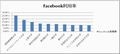新しくなったプライバシー設定に注目
前回の記事が掲載された前後あたりに、プライバシー設定(個人情報をどこまで公開するかの設定)に関するユーザインタフェースの刷新がおこなわれた。
個人情報をたくさん書き込むことになるSNSにおいて、プライバシー設定は非常に重要なので、今回は上記のうち、大きく変更された箇所を抜粋して紹介しよう。なお、変更点についてはFacebookの「詳細を見る」を参照されたい。
今回の主な変更点は以下のとおり。
- 投稿/コンテンツ共有時に共有範囲を選択できるように
- これまでプライバシー設定画面で管理していた公開範囲の大部分を、プロフィール編集時におこなうように
- プライバシー設定画面がシンプルに。デフォルトの公開範囲や自分のウォールへの投稿/閲覧範囲を設定できるほか、過去の投稿の共有範囲を変更することも可能に
Facebookはこれまでプライバシー設定でその公開範囲を一元管理していたが、改訂後は投稿時やプロフィール編集ごとに設定をおこなうようになる。プロフィール画面には"プロフィールの表示内容を確認"ボタンが追加され、友達から見た場合のプロフィールをいつでも確認できるようになった。
以下、順に見ていこう。
投稿/コンテンツ共有時に共有範囲を選択する
近況や一言を投稿する「近況アップデート」や、写真を友達と共有する「写真を追加」、質問する「クエスチョン」を投稿する際に、随時共有範囲を選択できるようになった。
プルダウンで選択できる対象者の範囲については次のとおり。
- 公開 : 不特定多数に公開。Facebookに登録されていないユーザをふくめた、インターネットユーザ全員が閲覧可能
- 友達の友達 : 自分の「友達の友達」までに公開
- 友達 : 自分の「友達」までに公開
- 特定の人 : 指定した「友達」のみに公開
- 自分のみ : 公開しない場合に選択。自分のみが閲覧できる
この共有範囲は投稿してからも変更が可能だ。なんらかの事情で「この人にはちょっと見られたくない投稿だな……」というときは、カスタマイズの"次の人に非表示にする"機能を使えばよい。
プロフィール編集時に公開範囲を選択する
プロフィールの編集画面、各項目の右隣にアイコンが追加されているのが確認できる。
このアイコンが公開範囲を示している。クリックして公開範囲を指定する。公開範囲はさきほど紹介した「投稿/コンテンツ共有時に共有範囲を選択する」のときと同様、"公開"から"自分のみ"の範囲となる。
プロフィール画面右上には"プロフィールの表示内容を確認"ボタンが追加された。ボタンをクリックするとプロフィールの表示内容を確認(This is how your profile looks to you...)画面が表示される。この入力欄に友達の名前を入力すると、その友達が自分のプロフィールを見たときにどのように表示されるかを確認できる。
「まったく知らないユーザが見た場合」については、執筆時点ではとくにUIが用意されていない様子。確認したい場合は自分のプロフィールのURLを控えておき、Facebookにログインしていない状態でそのURLにアクセスすればOKだ。
プライバシー設定でデフォルトの公開範囲、検索設定などを設定する
Facebook画面右上のメニューからアカウント > プライバシー設定をクリックしてプライバシー設定画面を表示する。ここで設定する内容は次のとおり。
- デフォルト設定の管理
- つながりの設定
- タグ付けの設定
- アプリとウェブサイト
- 過去の投稿の共有範囲
- ブロックリスト
1. デフォルト設定の管理
Webブラウザ以外からの投稿、たとえばiPhone用のFacebookアプリなどから近況や写真を投稿した際の共有設定として適用される。範囲は公開、友達、カスタマイズ(友達の友達、特定の人、自分のみ)の計5種類。この「デフォルト設定の管理」に限り、ラジオボタンを選択した段階で設定内容が反映されるようだ。
2. つながりの設定
知り合いと交流のしかたを管理する。設定項目は5点。
- 名前または連絡先情報を使ってあなたを検索できる人 : プロフィールで入力した「名前」「連絡先情報」を使って自分を検索できる人を制限する。選択できる範囲は"すべてのユーザー"、"友達の友達"、"友達"の3種類
- 友達リクエストを送信できる人 : 自分に友達リクエストを送信できる人を制限する。設定できる範囲は"すべてのユーザー"、"友達の友達"の2種類
- あなたにFacebookメッセージを送ることのできる人 : 自分にメッセージを送信できる人を制限する。設定できる範囲は"すべてのユーザー"、"友達の友達"、"友達"の3種類
- あなたのウォールに投稿できる人 : 自分のウォールに書き込みができる人を制限する。設定できる範囲は"友達"、"自分のみ"の2種類
- あなたのウォールへの投稿を見ることのできる人 : 自分のウォールを閲覧できる人を制限する。制限できる範囲は"すべてのユーザー"、"友達の友達"、"友達"、"自分のみ"、"カスタマイズ"の5種類
3. タグ付けの設定
自分が投稿した近況、写真について友達と関連づけをおこなうことを「タグ付け」と呼ぶ。ここでは友達にタグ付けされた、写真などのコンテンツの共有を管理する。
- 友達にタグ付けされた投稿について、プロフィール掲載の確認をする
- あなたの投稿への友達からのタグ付けのタグの確認
- タグ付けされた投稿をプロフィールに掲載した場合のプロフィールでの共有範囲
- あなたが写っている写真を友達がアップロードした場合のタグ付けの提案
- 携帯のスポット機能からの友達によるチェックインを許可する
本コラムにてタグを紹介する際に再度プライバシー設定と一緒に解説していこう。
4. アプリとウェブサイト
Facebookでは有志が作成したアプリケーションや、さまざまな外部Webサービスと連携がおこなえるようになっている。たとえば筆者が利用しているTweekly.fmは、音楽SNS「Last.fm」と連携して、自分が1週間で再生しているアーティストのTOP3を要約して投稿するアプリケーションだ。
これらアプリの中には、Facebookのプロフィールに入力した情報を利用するものがある。ここでは、おもにアプリや外部Webサイトとの連携の際に関するプライバシー設定を管理する。
- あなたが利用しているアプリ : 自分が利用しているアプリの確認をおこなう
- 他のユーザーが利用しているアプリとの情報の共有 : ほかの人が利用しているアプリ内で、自分の公開しても良いプロフィールの範囲を設定する
- インスタントパーソナライゼーション : Facebookのパートナーサイトにて、友達が投稿したレビューなどを表示するかを設定する
- 一般検索 : Googleなどの外部検索エンジン経由でアクセスした人に対して、Facebookプロフィール情報を表示するかどうかを設定する
5. 過去の投稿の共有範囲
過去に投稿した近況・写真などのコンテンツの共有範囲をすべて「友達」のみに変更する。この一括変更は取り消しができず、実行してから元に戻すことはできない。実行の際は注意されたい。
6. ブロックリスト
関係を持ちたくない人がいる場合は、ここでユーザ名かメールアドレスを指定しておくことで、以降Facebookで連絡を取り合うことをできなくさせる。アプリへの招待やイベントの招待を今後無条件で断りたい場合の設定もここからおこなう。
* * *
Facebook上で各種投稿をはじめる前に、チェックしておきたいプライバシー設定を紹介した。これらプライバシー設定はいつでも変更できる上、今回のアップデートで投稿時にこまかく設定できるようになった。気になる人はあらかじめこれらの設定をおこなっておくことをおすすめする。